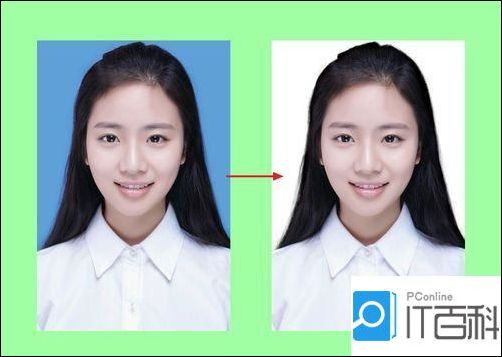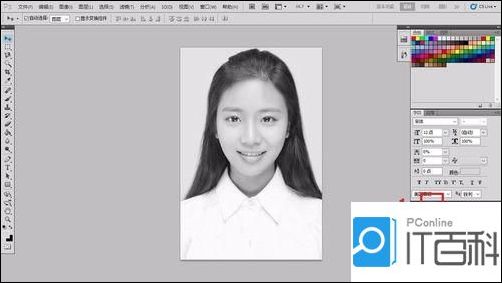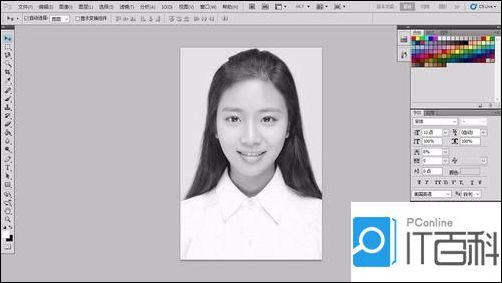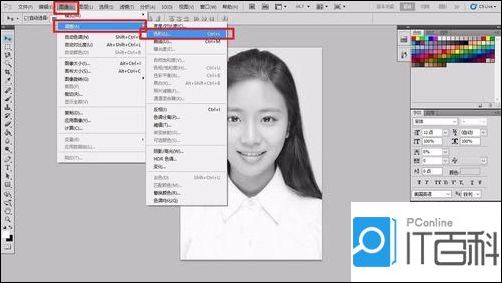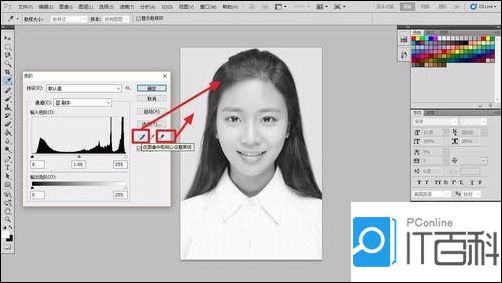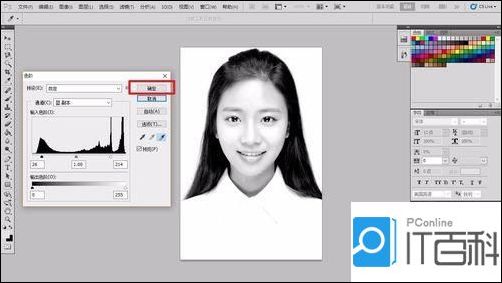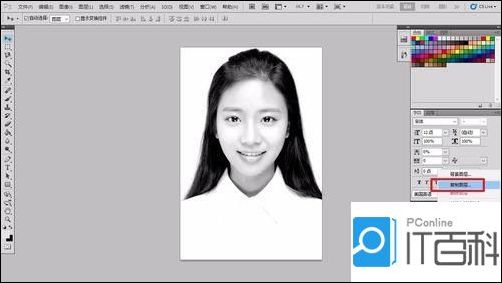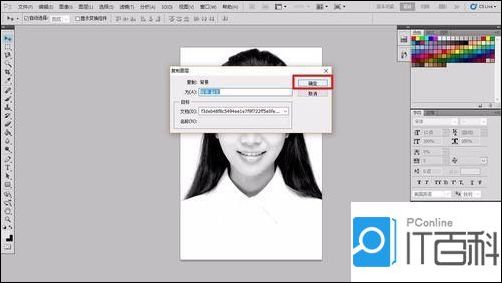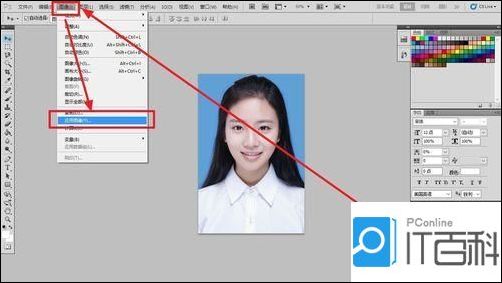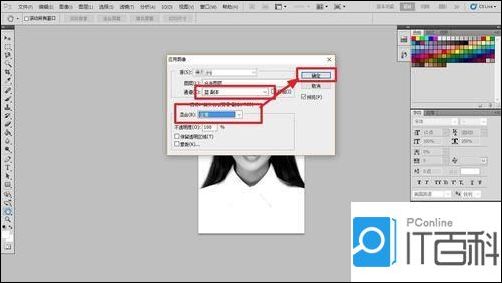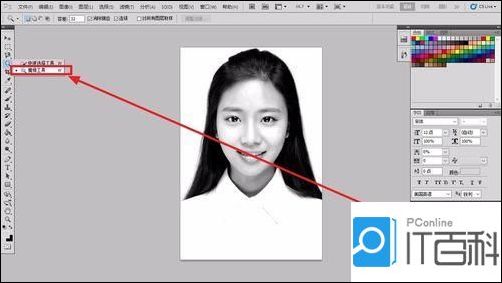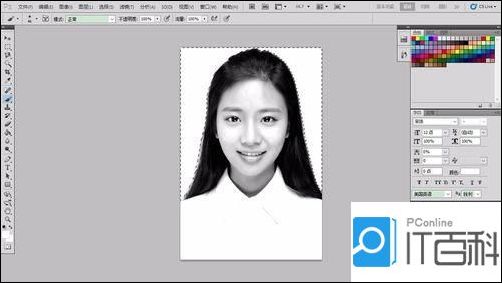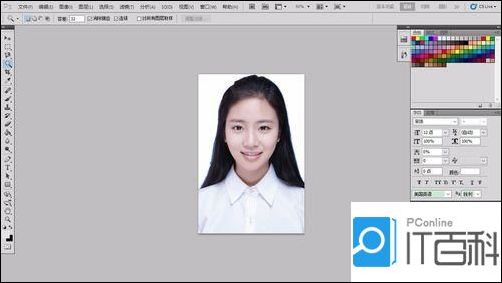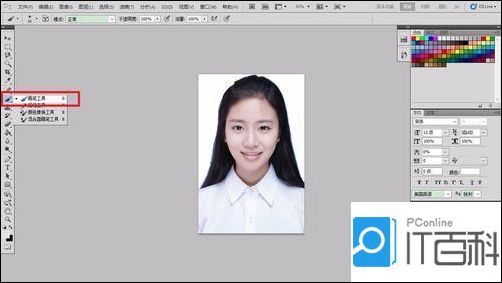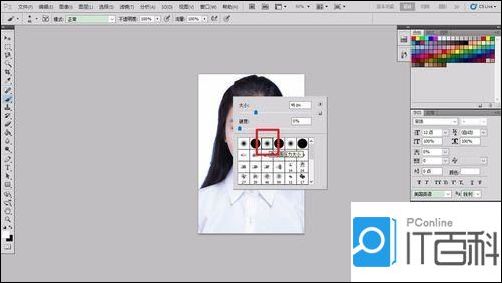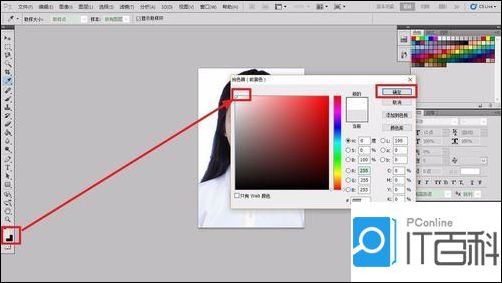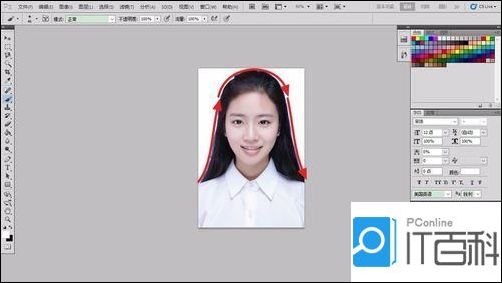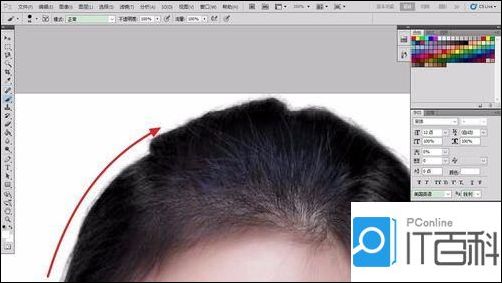PS怎么快速把彩色背景证件照换成白色背景的证件照 |
您所在的位置:网站首页 › ps照片底色怎么换成白色背景 › PS怎么快速把彩色背景证件照换成白色背景的证件照 |
PS怎么快速把彩色背景证件照换成白色背景的证件照
|
今天小编向大家演示的是利用PS快速把彩色背景证件照换成白色背景的证件照方法,教程很简单的,而且难度也不是很大,有需要的朋友可以试下。
步骤 1、首先打开PS软件,然后打开需要处理的图片
2、打开图片后进入通道面板,选择照片底色的那个通道,因为此处是蓝色底图,所以我们选择蓝色通道,复制这个蓝色通道
3、选择蓝色副本通道,再调整色阶,色阶位于菜单栏的图像→调整→色阶
4、然后弹出色阶面板,利用面板上的吸管在图片上取样,第一个是吸黑场,第三个是吸白场,应该区分开,好了之后点确定
5、接着回到图层面板,右键复制原图层,点确定
6、然后选择背景副本图层,选择菜单栏的图像→应用图像,弹出应用图像面板,面板上选择通道→蓝副本;混合→正常,接着点确定
7、接下来我们选择左侧栏的魔棒工具,然后点照片的白色背景处,出现边框虚线
8、然后我们点右下角的添加图层蒙版
9、再选择笔刷工具,然后右键照片处弹出选项框,选择柔性笔刷,接着左下角的前景色选择白色并确定
10、接着用笔刷涂抹头发及衣服和背景的交界处,并修缮细部
11、最后,完成,保存为合适的格式
注意事项 小编在这里用的是CS5版本,其他的版本方法基本类似 通道复制成蓝副本之后,千万要记得把蓝副本的前面的可视点亮,把原来蓝的通道关闭可视 我这里只演示蓝色背景,若是红色背景的,通道就需复制红色 以上就是PS快速把彩色背景证件照换成白色背景的证件照方法介绍,操作很简单的,有需要的朋友可以参考本文,希望能对大家有所帮助! |
【本文地址】